[最終更新日:2017年09月28日]
iOS &Androidデバイス向けのデータ復元ソフトとしてPhoneRescueは、お使いのiPhone/iPad/iPodの写真、音楽、ビデオ、連絡先、メッセージ、メモなどのデータを簡単かつ迅速に復元できます。しかも、iOS端末が黒い画面、白い画面やリンゴループ、さらに繰り返す再起動モードに陥ってしまったら、PhoneRescue - iOSデータ復元はiOSシステムも修復できます。しかし、「PhoneRescueでiOSシステムが修復できない」という声もあります。なぜでしょうか?このエラーは次の理由により発生する可能性があります:
1、iTunesが最新バージョンではない
2、hostファイルはアップルのアップデートサーバへの接続失敗
3、お使いのパソコンにTCP/IP フィルタリング、ファイアウォール、またはセキュリティソフトウェアがインストールされる
4、ウイルス対策ソフトウェアの起動によって、接続がブロックされる
PhoneRescueでiOSシステムが修復できない場合の対策
1、最新バージョンの iTunes にアップデートする
Windows:iTunesを起動 > 上部にあるメニューバーから、「ヘルプ」>「更新プログラムを確認」の順に選択 > 画面の指示に従って、最新バージョンをインストールします。
Mac:iTunes を起動 > 画面上部に表示されるメニューバーから「iTunes」 > 「アップデートを確認」を選択 > 画面の指示に従って、最新バージョンをインストールします。
2、コンピュータがアップデートサーバと通信できるように「hosts」ファイルを確認する
Windowsの場合:
Step 1.「コンピューター」から「ローカル ディスク(C:)」 > 「Windows」 > 「System32」 > 「drivers」 > 「etc」をクリックします。
Step 2.「host」をデスクトップなどにコピー> テキストまたはメモ帳で開きます。
Step 3.「gs.apple.com」があると、「gs.apple.com」の先頭に「#」記号とスペース (「# 」) を追加します。
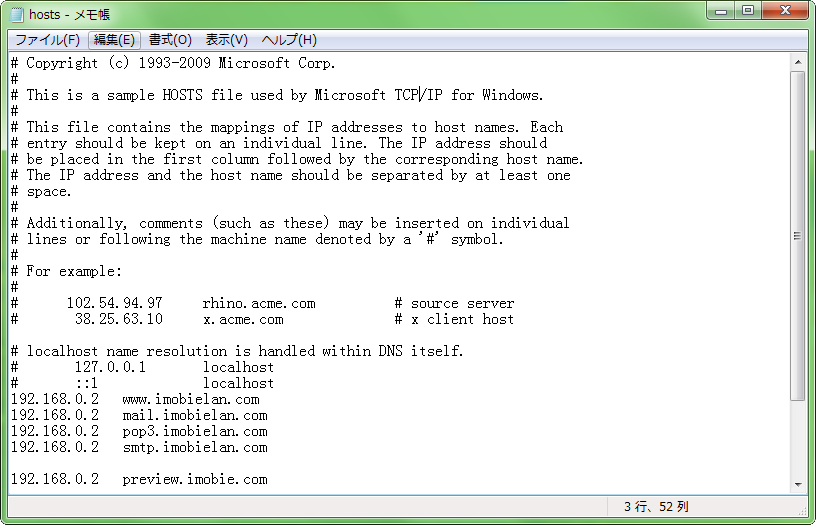
PhoneRescueでiOSシステムが修復できない場合の対策
Step 4.「Ctrl」キーを押しながら「S」キーを押してファイルを保存します。
Step 5.修正されたテキストは前のテキストを置き換えて、コンピュータを再起動して再度お試しください。
Step 6.再度PhoneRescueでiOS システムを修復してみてください。
Macの場合:
Step 1.Finder で「アプリケーション」 > 「ユーティリティ」 > 「ターミナル」をクリックします。
Step 2.「sudo nano /private/etc/hosts」を入力して、「Return」キーを押します。
Step 3.コンピュータのパスワードを入力し、そして「Return」キーを押してください。パスワードを入力する時、画面上には何も表示されません。非ブランク管理パスワードを使うようにしてください。
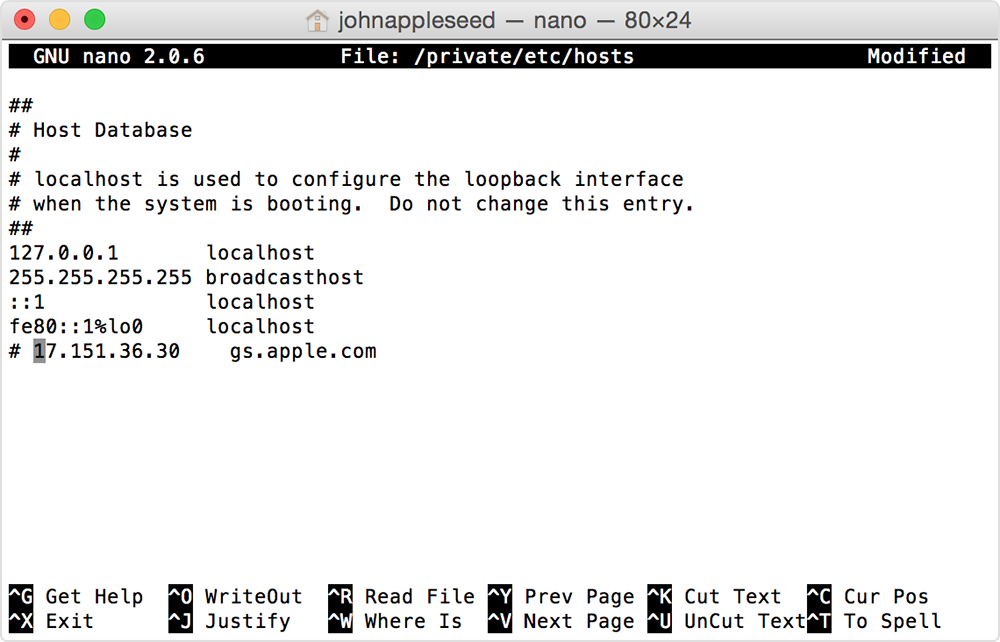
PhoneRescueでiOSシステムが修復できない場合の対策
Step 4.表示される「host」ファイルを開いて、そして「gs.apple.com」が含まれるエントリを探します。
Step 5.「gs.apple.com」エントリの先頭に「#」記号とスペース (「# 」) を追加します。
Step 6.「Ctrl」キーを押しながら「O」キーを押してファイルを保存します。
Step 7.ファイル名の入力を求められたら「Enter」を押し、「Ctrl」を押しながら「X」キーを押してエディタを終了します。
Step 8.コンピューターを再起動します。
Step 9.再びPhoneRescueでiOS システムを修復してみてください。
3、TCP/IP フィルタリング、ファイアウォール、またはセキュリティソフトウェアの問題を解決する
一部のルーターが原因で、iTunes がアップデートサーバにアクセスできないことがあります。ほかの会社のルーターを使っていると、以下の手順を試してください。
Step 1.有線ルーターまたはワイヤレスルーターから接続を外します。
Step 2.Ethernet ケーブルを使ってモデムに直接接続して、コンピュータとモデムを再起動します。
Step 3.インターネット接続が確率されると、再びPhoneRescueでiOS システムを修復しましょう。
4. ウィルス対策ソフトを一時的に無効にする
ウィルス対策ソフトを有効にしていると、PhoneRescueでiOSシステムが修復できないかもしれません。なので、PhoneRescueでiOSシステムを修復する時、ウィルス対策ソフトを一時的に無効にしてみてください。
5 別のコンピューターを利用する
以上の対処方法を行っても問題が解決しない場合、お使いのパソコンが壊れたかもしれません。ほかのコンピューターを使って試してください。
最後に
以上はPhoneRescueでiOSシステムが修復できない時の対策です。いかがでしょうか?もしあなたも同じようなことがあったら、ぜひ以上の方法を試してみてください。また、当ページについてお気づきの点や、ご意見・ご感想 などございましたら、遠慮なくお聞かせください。